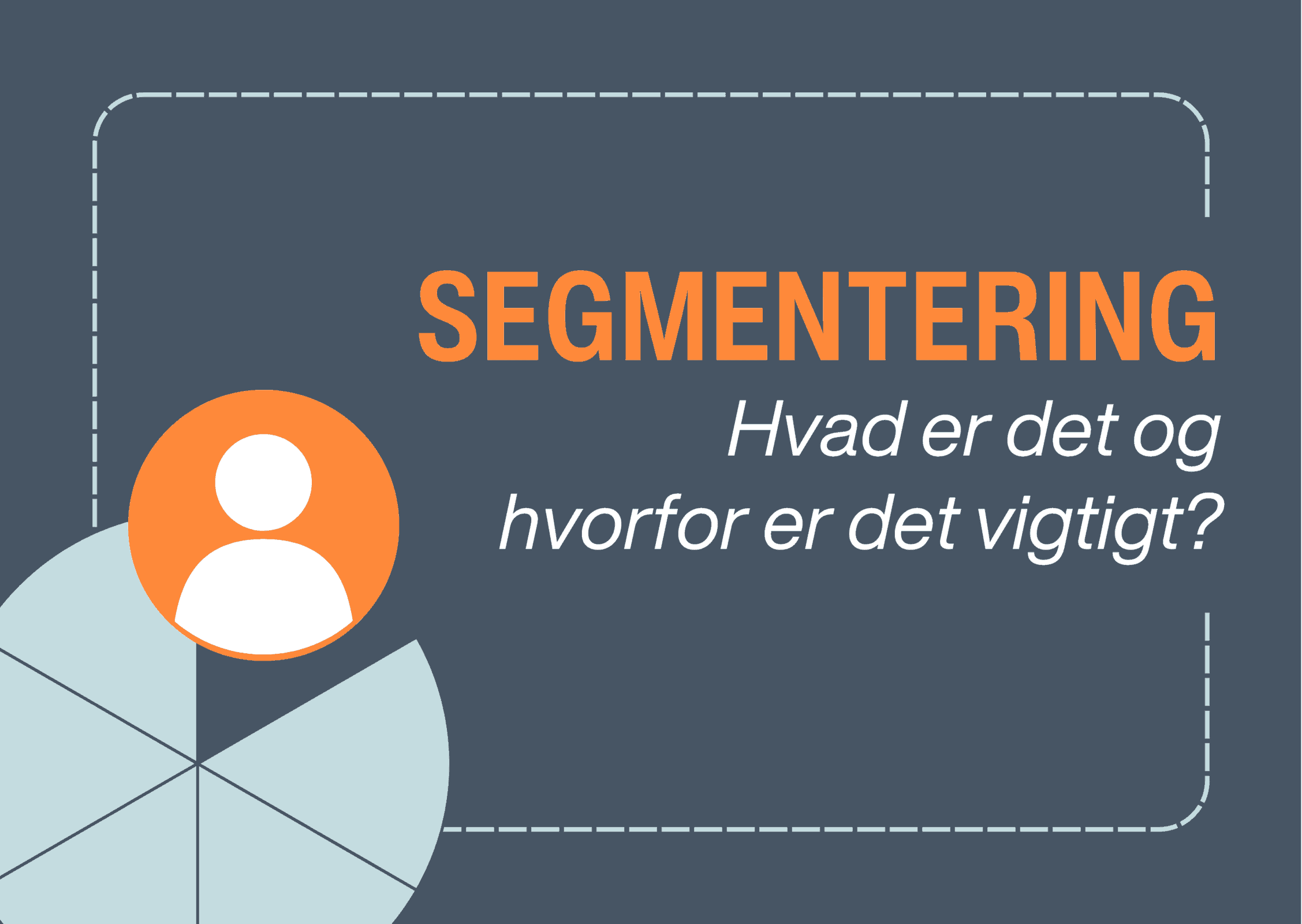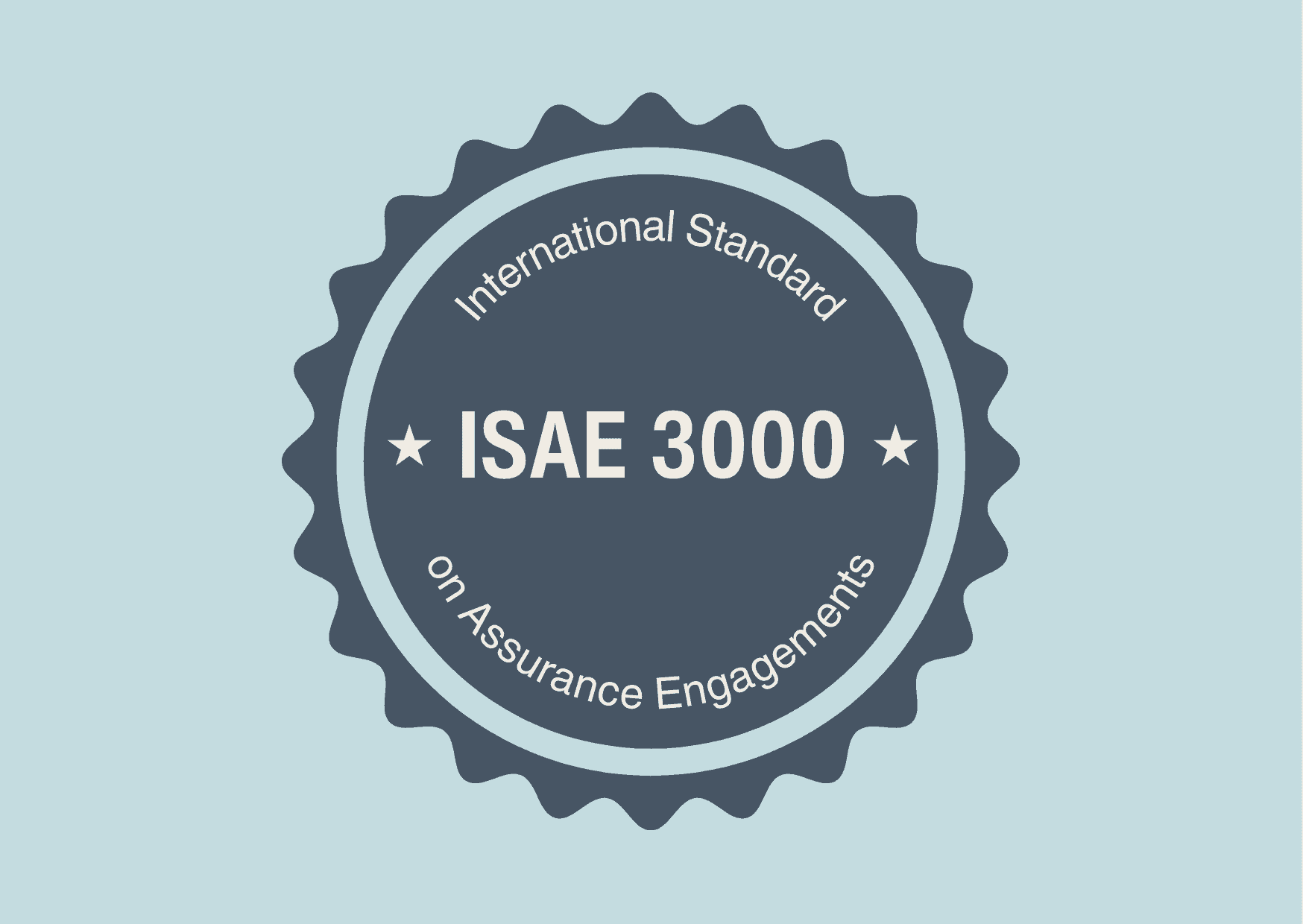Næsten 55 % af den globale hjemmesidetrafik genereres fra mobiltelefoner
De fleste, der arbejder med e-mail marketing, ved hvor vigtigt det er at tage højde for mobilformat, når man opsætter e-mails. Alligevel ser vi ofte, at opsætningen af e-mailkampagner og automations tager afsæt i desktopformatet, fordi man ofte arbejder i dette format, når man udarbejder dem.
Men da 55 % af den globale hjemmesidetrafik kommer fra mobiltelefoner, er det oplagt at prioritere mobiloptimering, når man arbejder med e-mail marketing.
Hvorfor er mobiloptimering af e-mails så vigtigt?
Før Apples Mail Privacy Protection ændringer i 2021, var antallet af e-mails, der blev åbnet på mobile enheder i gennemsnit mellem 43 % og 60 % – visse virksomheder i detail oplevede, at dette tal var på hele 80 %. Hertil kommer, at e-mail apps var den anden mest brugte type app i Danmark i 2019.
På trods af vigtigheden af mobiloptimering, kan det være udfordrende at arbejde med – især hvis man vil lave avancerede designs. Grundlæggende set er det relativt simpelt at mobiloptimere bannere, tekst og call-to-action knapper, imens mere avancerede elementer – som USP’er – kan være lidt mere udfordrende at arbejde med.
Derfor har vi samlet 6 tips til, hvordan du kan mobiloptimere dine e-mails.
Tip 1: Centrér interaktive elementer

Eksempel på interaktion på håndholdte enheder
Det kommer nok ikke som den store overraskelse, men når dine modtagere åbner e-mails på deres telefoner, er fingrenes bevægelighed og mulighed for at nå elementer på skærmen helt essentiel.
Indholdets placering har betydning for, hvor nemt det er at trykke på interaktive elementer – f.eks. essentielle CTA-knapper. Helt konkret bør du aldrig placere disse elementer i de øverste hjørner eller i siderne. Årsagen er, at det kan være svært at nå disse områder, når man holder telefonen i én hånd. Det kan måske lyde simpelt, men et par millimeter kan gøre en stor forskel for hele brugeroplevelsen; hvis du er i tvivl, bør du derfor som udgangspunkt centrere vigtige, interaktive elementer.
Derudover anbefaler vi altid, at du sender en testmail til dig selv. På den måde kan du scrolle ned igennem e-mailen og teste de forskellige knapper og links (både i desktop og mobilformat). Overvej derudover hvilke elementer modtageren skal se først – når du udarbejder din e-mail i desktopformat, vil elementer i venstre side blive vist før elementer i højre side, når den vises i mobilformatet.
Tip 2: Tilpas din emnelinje til mobilformatet

Gmail App indbakke

Outlook App indbakke
Når dine modtagere skal træffe beslutningen om, hvorvidt de vil åbne din e-mail, sker det på baggrund af meget få oplysninger: Afsenderprofilen, emnelinjen og preheaderen. Derfor har du meget få tegn at gøre godt med, når du vil fortælle et budskab, der skal have brugeren til at åbne din e-mail.
I mobilformatet kommer modtageren kun til at se mellem 20 og 37 tegn af din emnelinje. Derfor er vores forslag, at du er tydelig i dit budskab, bruger kreative elementer (som emojis) og bruger humor; men husk altid at bruge det, der virker ved lige præcis din målgruppe. Undgå derudover at bruge caps lock – DIT BUDSKAB BLIVER IKKE MERE TYDELIGT AF DEN GRUND.
Er du i tvivl om din emnelinje passer til mobilformatet?
Du kan bruge EmailToolTesters gratis værktøj til at se, hvordan din afsenderprofil, emnelinje og preheader ser ud på forskellige mobile enheder.
Tip 3: Brug en passende skriftstørrelse

Eksempel på Løbeshop e-mail på mobil

Eksempel på HAVE A LOOK e-mail på mobil
Når du udarbejder en e-mail, bør du altid spørge dig selv, om den er letlæselig. Og når den skal passe til mobilformatet, kan der være skriftstørrelser og skrifttyper, der er svære at læse, når de bliver skaleret ned.
Helt konkret anbefaler vi, at du laver et hierarki i dine skriftstørrelser for overskrifter og afsnit. Til forskellige typer af overskrifter, kan du med fordel holde dig mellem 16 og 42px og benytte bred tekst, imens du bruger 12-16px i normalteksten i dine afsnit.
Du skal samtidig overveje skriftstørrelsen i din footer – hvis dit afmeldingslink er mindre end 10px, risikerer du nemlig, at dine e-mails får spamklager, fordi linket er svært at finde.
Tip 4: Design grafiske elementer ud fra mobilvisning

Eksempel på SPORT 24 e-mail på mobil

Eksempel på Amisol e-mail på mobil
Det er altid en god idé at bruge billeder og grafiske elementer i e-mails, og hvis disse elementer ikke indeholder tekst, er der sjældent problemer ift. mobilvisning – de bliver blot skaleret ned til et mindre format.
Hvis du derimod forventer, at modtageren skal læse noget tekst eller bemærke detaljer i din grafik, kan det være problematisk, når det bliver skaleret ned til et mindre format. Vores råd er derfor, at du undgår vigtig tekst i grafiske elementer, og i stedet indsætter det som en overskrift.
Derudover anbefaler vi, at dit budskab er klart og tydeligt i den øverste del af e-mailen, så der er mindre risiko for, at modtageren lukker din e-mail uden at læse det hele – helt konkret er der tale om ”above the fold”, der er de øverste 75 % af skærmen, modtageren ser, når de åbner e-mailen.
Tip 5: Brug tydelige CTA’er

Eksempel på CTA

Eksempel på CTA med tekst under
Selvom dette tip selvfølgelig altid gør sig gældende, når du arbejder med e-mail marketing, er det vigtigt, at du bruger CTA-knapperne rigtigt, når du udarbejder e-mails til mobilformat. Som nævnt tidligere, er det sikre valg at placere dem centreret – jo kortere fingeren skal bevæge sig, jo større sandsynlighed er der for, at modtageren trykker på knappen. Derudover skal du også her huske, at knappen vil blive skaleret ned. Jo mere tekst der er, jo mindre vil denne tekst derfor blive – derfor skal du være tydelig og præcis i dit budskab og undgå for mange ord. Hertil kommer, at du, som sædvanligt, bør have en kontrast mellem farven på knappen og baggrundsfarven – eksempelvis ved at have en mørk knap på en lys baggrund.
Hvis din CTA kræver en længere forklaring, kan du blot tilføje dette over eller under knappen, så selve knappen ikke bliver fyldt med for meget tekst – fx som vist ovenfor.
Prøv Heyloyalty gratis
Tip 6: Tag højde for dark mode

Eksempel på Take Offer e-mail i dark mode

Eksempel på Downtown e-mail i dark mode
Vi bliver ofte spurgt af kunder, om man kan undgå, at ens e-mails bliver vist i dark mode. Vi forstår udmærket bekymringen, for farvekontrasterne bliver lidt anderledes, når e-mails åbnes med denne indstilling. Men det simple svar er, at man bør respektere, at visse modtagere ønsker at benytte dark mode.
Det bedste råd vi kan give er, at du sørger for, at dit logo og andre grafiske elementer er optimeret til dark mode – f.eks. bør farverne på tekst og baggrund have en høj kontrast. Hvis du er i tvivl, om din e-mail er optimeret til dark mode, kan du undersøge dette ved at lave en avanceret e-mail test på Litmus – alternativt kan du slå dark mode til på din egen mobile enhed, og sende en testmail til dig selv.
Er du klar til at mobiloptimere dine e-mails?
1. Centrér interaktive elementer
2. Tilpas din emnelinje til mobilformatet
3. Brug en passende skriftstørrelse
4. Design grafiske elementer ud fra mobilvising
5. Brug tydelige CTA’er
6. Tag højde for dark mode
Er du i tvivl om dine e-mails er mobiloptimerede?
Når du bruger Heyloyalty, har du altid mulighed for at få et preview af din e-mail i desktopformat og mobilformat.